


 MQTT Simulate Device官方版是一款功能出色的MQTT客户端调试工具,MQTT Simulate
Device官方版能够对MQTT客户端进行快速调试,方便企业找出问题并解决,MQTT支持所有平台,几乎可以把所有联网物品和外部连接起来,被用来当做传感器和制动器(比如通过Twit
ter让房屋联网)的通信协议。
MQTT Simulate Device官方版是一款功能出色的MQTT客户端调试工具,MQTT Simulate
Device官方版能够对MQTT客户端进行快速调试,方便企业找出问题并解决,MQTT支持所有平台,几乎可以把所有联网物品和外部连接起来,被用来当做传感器和制动器(比如通过Twit
ter让房屋联网)的通信协议。
MQTT协议是为大量计算能力有限,且工作在低带宽、不可靠的网络的远程传感器和控制设备通讯而设计的协议,它具有以下主要的几项特性:
1、使用发布/订阅消息模式,提供一对多的消息发布,解除应用程序耦合;
2、对负载内容屏蔽的消息传输;
3、使用 TCP/IP 提供网络连接;
4、有三种消息发布服务质量:
“至多一次”,消息发布完全依赖底层 TCP/IP 网络。会发生消息丢失或重复。这一级别可用于如下情况,环境传感器数据,丢失一次读记录无所谓,因为不久后还会有第二次发送。
“至少一次”,确保消息到达,但消息重复可能会发生。
“只有一次”,确保消息到达一次。这一级别可用于如下情况,在计费系统中,消息重复或丢失会导致不正确的结果。
5、小型传输,开销很小(固定长度的头部是 2 字节),协议交换最小化,以降低网络流量;
6、使用 Last Will 和 Testament 特性通知有关各方客户端异常中断的机制;
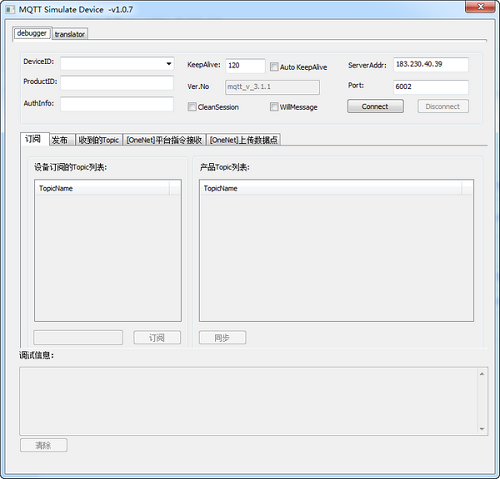
1、下载MQTT Simulate Device官方版并解压文件包,在解压后的文件夹中点击运行虚拟设备工具,登录界面如下图所示。

2、消息发布者设备登录
打开平台产品信息管理页面,找到产品ID,在产品的设备列表中找到设备“PUB”的设备ID及设备鉴权信息,输入登录信息,选择登录服务器并点击“确定”进行设备登录,如下图所示。

3、上传数据点
设备登录之后,选择“上传数据点”菜单,然后选择“类型7”,如下图所示。(注意类型7对应的数据流名称及数据点的说明)

输入数据流名称为111,数据流中输入两个数据点值123;456,并点击“上传”按钮,如下图所示。

打开平台的设备管理页面,查看到数据点上传成功,如下图所示。

4、下发设备命令
打开平台设备管理页面,点击设备的“下发命令”按钮,输入下发的命令内容,然后点击“发送命令”,如下图所示

点击选择虚拟设备的“平台指令接收”菜单,查看到设备已收到平台下发的控制命令,如下图所示。

5、消息发布与订阅
消息发布者创建TOPIC:点击虚拟设备的“订阅”菜单,点击“创建Topic”按钮,输入TOPIC名字pub_topic1(读者可创建自己的TOPIC名字),点击提交完成TOPIC创建,如下图所示。

消息发布:发布者设备选择“发布”菜单,输入TOPIC名称pub_topic1及内容111222333,(注意QOS选择为0,TOPIC可重复发布;当QOS选择为1,TOPIC重复发布时,PacketID必须递增填入)点击“Submit”按钮,进行消息发布,消息订阅者设备选择“设备TOPIC接收”菜单,我们看到已成功接收到该消息,如下图所示(作为发布者PUB,右为订阅者SUB)。



32.7MB/2025-10-15
直接下载

14.7MB/2025-07-24
直接下载

59.5MB/2025-10-11
直接下载

167MB/2025-10-15
直接下载

14.7MB/2024-10-21
直接下载

20.1MB/2025-08-25
直接下载 夸克浏览器下载
夸克浏览器下载
 豆包下载
豆包下载
 腾讯视频下载
腾讯视频下载
 虎牙直播下载
虎牙直播下载
 快剪辑下载
快剪辑下载
 QQ游戏大厅下载
QQ游戏大厅下载
 CAD迷你画图
CAD迷你画图
 360软件管家下载
360软件管家下载
 元气桌面下载
元气桌面下载
 芒果TV下载
芒果TV下载
 搜狗浏览器下载
搜狗浏览器下载
 爱奇艺下载
爱奇艺下载
 360浏览器下载
360浏览器下载
 office下载
office下载
 2345安全卫士下载
2345安全卫士下载
 360安全卫士下载
360安全卫士下载
 pdf转换器
pdf转换器
 办公软件
办公软件
 视频软件
视频软件
 数据恢复软件
数据恢复软件
 浏览器
浏览器
 装机必备软件
装机必备软件
 PDF编辑器
PDF编辑器
 文字转语音软件
文字转语音软件
 视频压缩软件
视频压缩软件
 网络加速器
网络加速器
 pdf转换器
pdf转换器
 图片格式转换器
图片格式转换器
 office办公软件
office办公软件
 棋牌游戏
棋牌游戏
 腾讯游戏
腾讯游戏
 录音软件
录音软件
 谷歌浏览器电脑版
谷歌浏览器电脑版
 爱思助手
爱思助手
 腾讯QQ
腾讯QQ
 1688商家工作台
1688商家工作台
 千牛
千牛
 搜狗拼音输入法
搜狗拼音输入法
 快播最新版
快播最新版
 Logitech G HUB
Logitech G HUB
 Office
Office
 腾讯电脑管家
腾讯电脑管家
 抖音
抖音
 剪映
剪映
 向日葵远程控制软件32位
向日葵远程控制软件32位
 WinRAR
WinRAR
 海龟编辑器2.0
海龟编辑器2.0
 驱动精灵
驱动精灵
 天天炫斗手游电脑版
天天炫斗手游电脑版
实时PK动作手游
 豆包电脑版
豆包电脑版
高效学习、科学健康、有趣社交,一切尽在豆包
 豆包电脑版-Win
豆包电脑版-Win
豆包是你电脑桌面上的便捷 AI 办公助手
 豆包电脑版-Windows
豆包电脑版-Windows
你的桌面 AI 助手,助力每日工作学习
 MCHOSE HUB
MCHOSE HUB
迈从外设产品驱动工具
 番茄打印管家64位
番茄打印管家64位
驱动安装自动化 支持多品牌打印机
 MQTT Simulate Device v1.0.7官方正式版
MQTT Simulate Device v1.0.7官方正式版